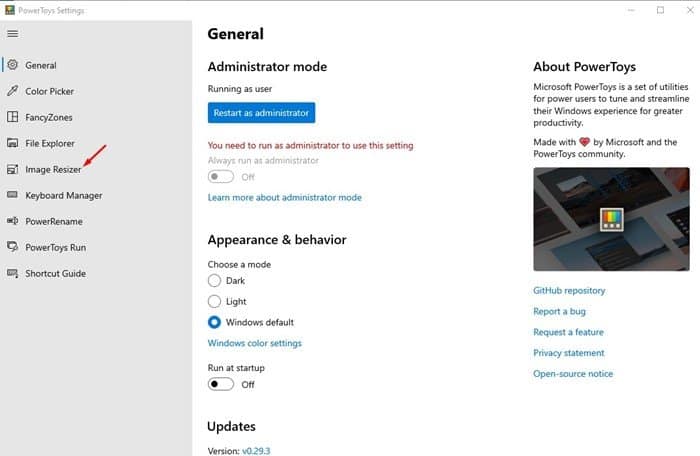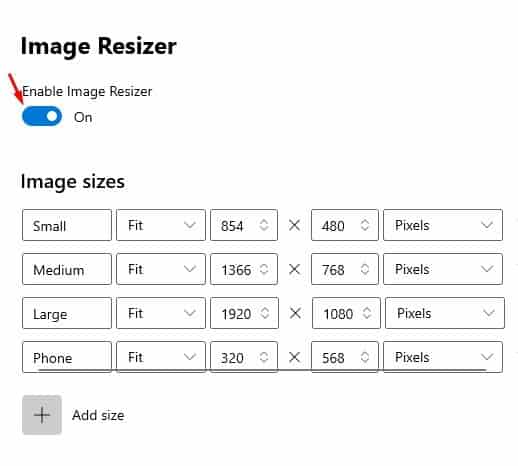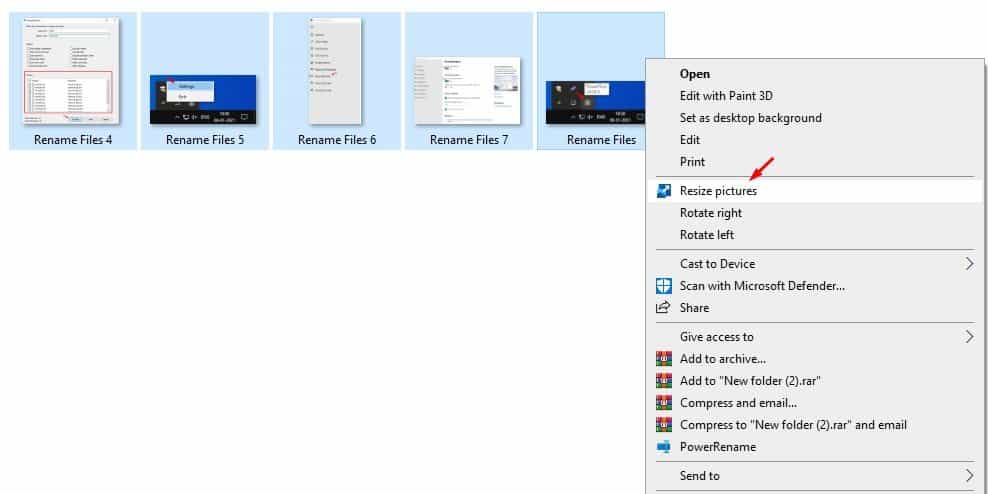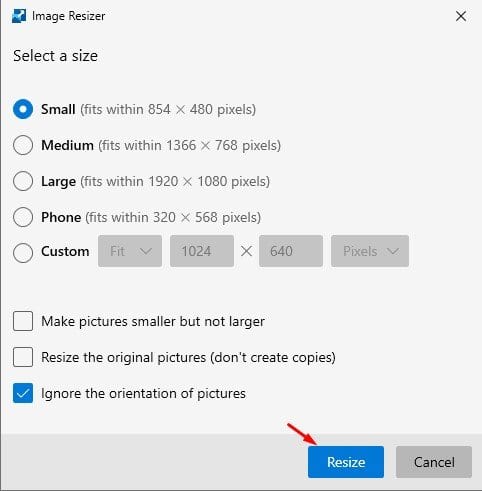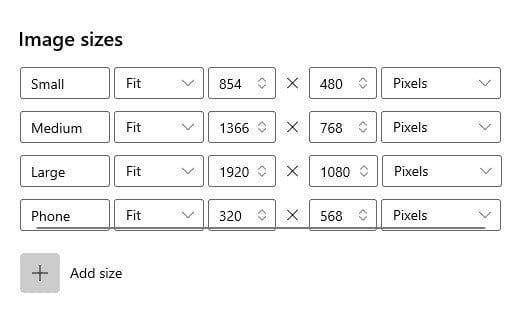Un modu faciule per ridimensionà parechje foto in Windows 10!
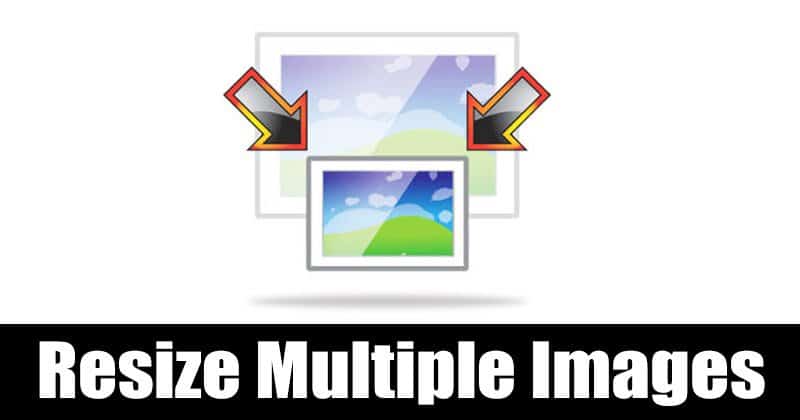
Quandu si tratta di editazione di foto, Windows 10 hè sicuramente a megliu piattaforma per utilizà. Comparatu à altri sistemi operativi di desktop, Windows 10 hà più software di editazione di foto. U software di editazione di foto cum'è Photoshop furnisce ogni strumentu per a editazione di foto prufessiunale.
Tuttavia, ci sò i tempi quandu ùn vulemu passà per u fastidiu di apre un editore di foto prufessiunale per fà una editazione basica. E cose basi cum'è l'aghjustà a luminosità, u ridimensionamentu di e foto, etc. ponu esse fattu senza installà alcunu strumenti di editazione di foto.
In questu articulu, andemu à sparte una guida passu per passu nantu à cumu ridimensionà rapidamente parechje foto in Windows 10 senza utilizà alcun software di editazione di foto. Cuntrollamu.
Passi per ridimensionà parechje foto in una volta in Windows 10
Dunque, per ridimensionà parechje imagine in Windows 10, avemu da aduprà PowerToys. Se ùn sapete nunda di PowerToys, avete bisognu di verificà questu articulu - Cumu scaricà è stallà PowerToys in Windows 10 .
PowerToys hà un modulu cunnisciutu cum'è "Image Resizer" chì permette di ridimensionà l'imaghjini à una dimensione preconfigurata o una dimensione persunalizata. Eccu cumu utilizà u modulu Image Resizer in PowerToys.
Passu 1. in primu locu, Aprite PowerToys in Windows 10 PC .
Passu 2. In u pane drittu, cliccate "Resizer d'Image"
Passu 3. À u latu drittu, attivate l'opzione Attivà u ridimensionamentu di l'imaghjini .
Passu 4. Una volta finitu, selezziunate e foto chì vulete ridimensionà. Cliccate cù u dirittu nantu à l'imaghjini è sceglite Opzione "resize images" .
Passu 5. Avà vi vede l'utilità Image Resizer. Sceglite a dimensione di l'imaghjini è cliccate nantu à u buttone "ridimensionà" .
Passu 6. Pudete ancu cunfigurà i paràmetri per u resizer di l'imaghjini. Per quessa, apre PowerToys, è selezziunate "Image Resizer". In u pane drittu, truvate l'opzione chjamata "Taglie di l'imaghjini" . pudete Edite ogni prufilu incrustatu per aghjunghje a vostra propria dimensione persunalizata predefinita .
Què hè! Aghju finitu. Questu hè cumu pudete ridimensionà rapidamente parechje foto in u vostru Windows 10 PC.
Dunque, questu articulu hè nantu à cumu ridimensionà rapidamente parechje foto in Windows 10. Spergu chì questu articulu vi hà aiutatu! Per piacè sparte ancu cù i vostri amichi. Sì avete qualchì dubbiu in quantu à questu, fateci sapè in a casella di cumenti sottu.